Windows11/10のメールアプリで会話ビューを無効にする
「会話ビュー ’はWindows 11/10メールアプリで、グループを自動的に表示し、同じトピックから発信されたすべてのメッセージを表示して、ユーザーが長いメールチェーン、特に複数の人が参加しているメールチェーンを追跡できるようにします。ただし、一部の人々はそれが気に入らず、Windows 10MailAppで会話ビューを無効にしたい場合があります。これを行う方法を見てみましょう
Windowsメールアプリで会話ビューを無効にする
Windows Mailがメッセージを表示する方法を変更して、特定の種類のメッセージを見つけやすくすることができることに注意してください。 Windows Mailには、多数の組み込みのビューオプションが含まれており、カスタムビューを作成することもできます。幸い、Windowsメールアプリで会話ビューを無効にしたり、会話のグループ化を解除したりする方法があります。
Windowsの[スタート]ボタンをクリックし、[すべてのアプリ]セクションから[メール]アプリを選択します。
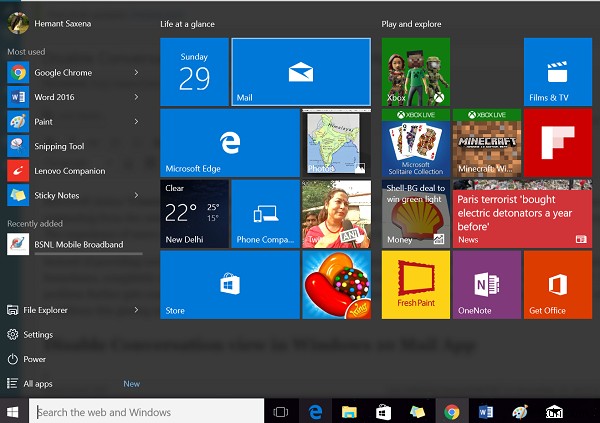
メールアプリで、画面下部の設定アイコン(歯車の画像)をクリックします。
すぐに、ペインがコンピュータの画面に表示されます。ペインが飛び出したら、[オプション]を選択します。
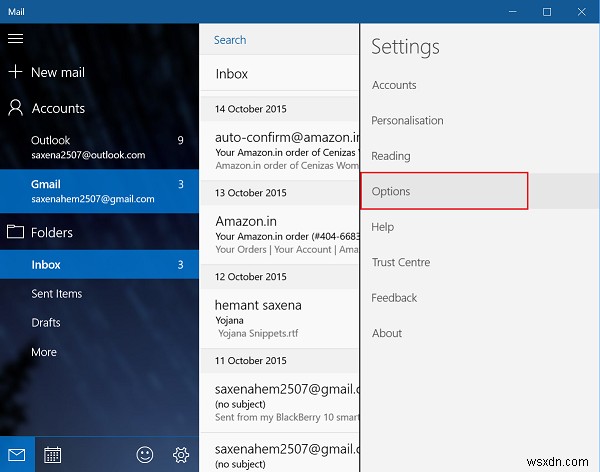
次に、会話ごとに並べられたメッセージの表示を見つけて、オフまたはオンのいずれかを選択します。
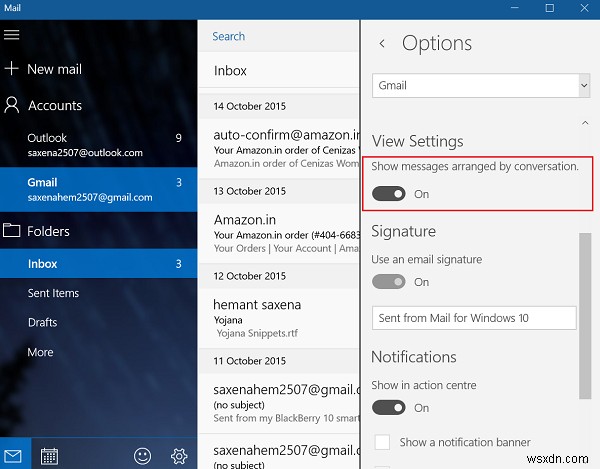
出来上がり!この方法は私にとってはうまくいき、Windows10で会話ビューを無効にすることに成功しました。この方法があなたにもうまくいくことを願っています。以下のコメントセクションであなたの考えを教えてください。この設定は、Windows10のメールアプリで設定したすべてのメールアカウントに対して構成できます。
管理者による更新 :物事は今変わった。 (ジョンに感謝)
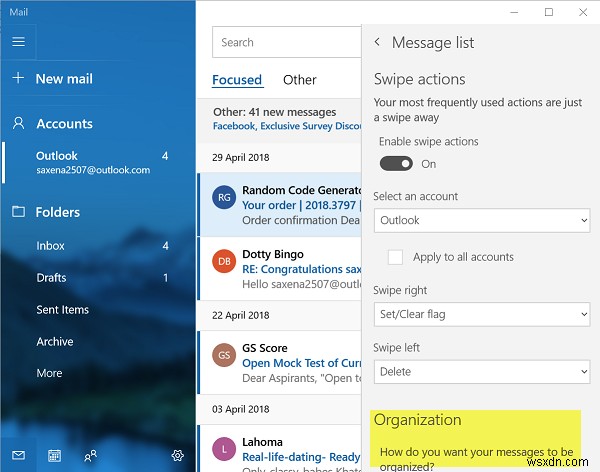
「オプション」は「設定」セクションに表示されなくなりました。代わりに、[メッセージリスト]オプションが表示され、そこから[組織]に移動して、[個人]または[グループ化]を選択できます。
Windows 11/10のメールアプリの詳細については、Windowsメールアプリのヒントとコツに関する次の投稿を参照してください。
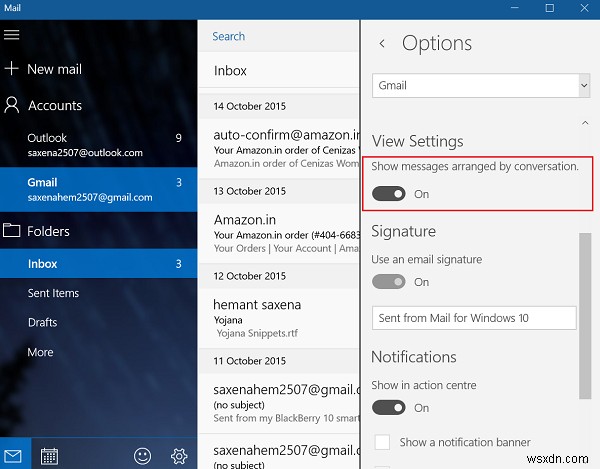
-
Windows 11/10でGetOfficeアプリ通知を無効化、アンインストール、または削除します
コンピューターにMicrosoftOfficeがインストールされていないWindows11/10ユーザーには、 Get Officeが表示される可能性があります。 彼らのシステム上の通知。 Get Officeは、 Windows 11/10にMicrosoftOfficeの広告を定期的に表示するアプリです。 コンピューター。タスクバーのシステムトレイの近くにポップアウト通知を表示し、アクション&通知センターにエントリを表示します。その仕事は、ユーザーにOffice365を1か月間試すように促すことです。 1か月の期間が経過すると、ユーザーはOfficeアプリを使い続けるために少なくとも月額7
-
Windows11/10のGrooveMusicアプリ
Microsoftは、XboxMusicアプリのブランドをGroove Musicに変更しました。 。 GrooveMusicアプリにWindows11/10が付属するようになりました 。 Microsoftがブランド名を変更した理由の1つは、多くのユーザーが名前にXboxを混同し、Xboxを使用する必要がなかったにもかかわらず、Xboxを使用していなかったために使用しなかったことです。 Windows11/10用のGrooveミュージックアプリ Microsoft Groove Musicアプリは、ストアで「すべてのデバイスで、すべての曲を1か所にまとめた」と説明されています。
